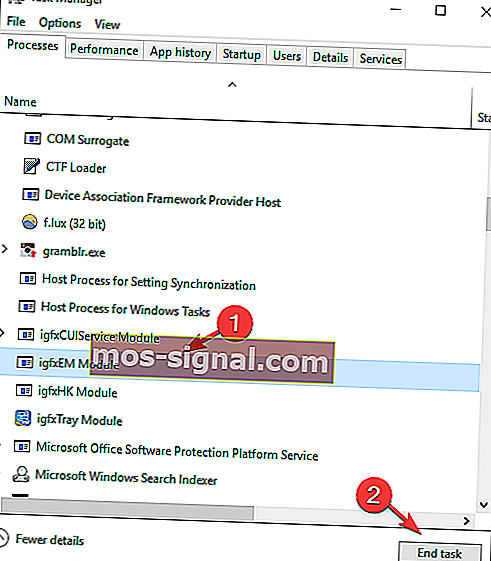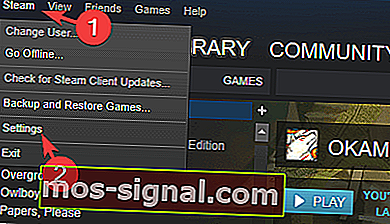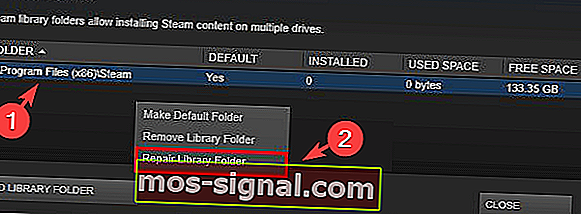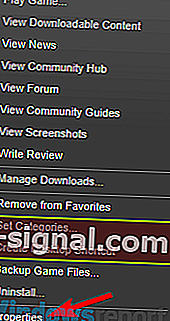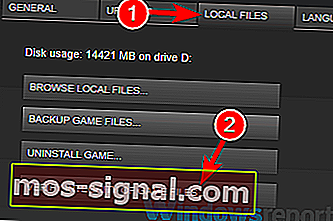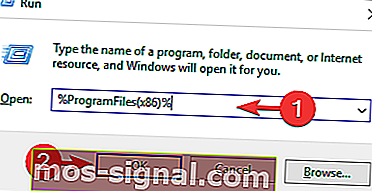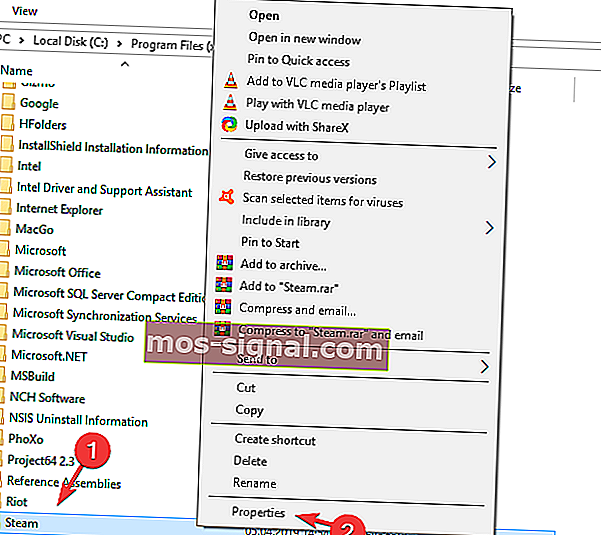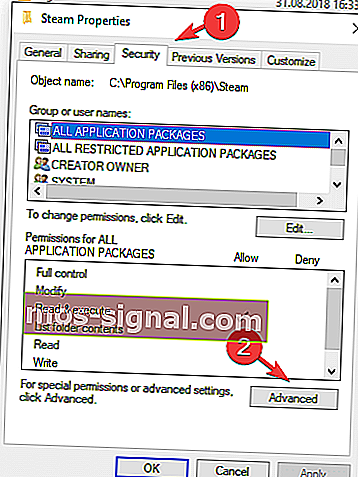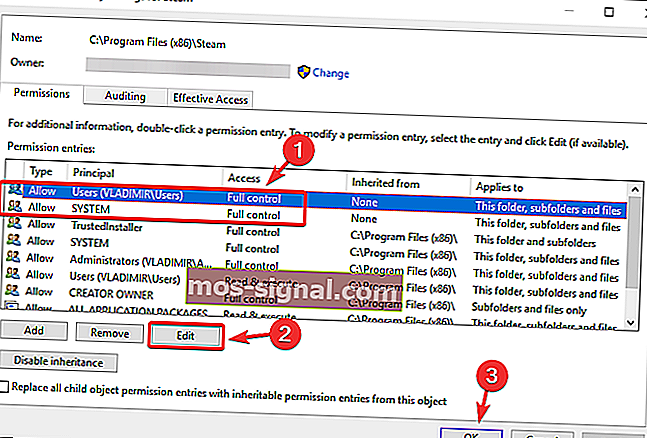A continuación se explica cómo corregir el error de privilegios de archivo faltantes de Steam

Puede ser muy estresante recibir el error Privilegios de archivo perdidos en Steam cuando se intenta aceptar un juego obsequiado, transferir un regalo de una cuenta a otra o simplemente cuando se intenta ejecutar juegos específicos.
Aunque la variedad de razones para mostrar este error puede variar mucho, nuestro equipo de WindowsReport encontró algunas soluciones útiles para que las pruebe.
Las soluciones de las que hablaremos en este artículo comienzan desde la menos invasiva hasta la más invasiva, por lo que le sugerimos que pruebe todas y cada una de ellas en el orden en que se presentan, hasta que desaparezca su error y pueda obtener acceso completo. a tus regalos y juegos. Sigue leyendo para saber más.
¿Cómo puedo solucionar el error de privilegios de archivo faltantes de Steam?
- Cerrar el módulo igfxEm desde el Administrador de tareas
- Modifica la configuración de las regiones de descarga en Steam
- Reparar la carpeta de la biblioteca de Steam
- Verifica si el juego que te da el error no está dañado
- Ejecuta Steam con privilegios de administrador
1. Cerrar el módulo igfxEm desde el Administrador de tareas
Una forma de corregir el error de privilegios de archivo faltantes en Steam es finalizar el módulo igfxEm haciendo lo siguiente:
- Haga clic con el botón derecho en la barra de tareas de Windows y seleccione Administrador de tareas (o presione Ctrl + Alt + Supr y luego seleccione Administrador de tareas ).
- Haga clic en Más detalles , que se encuentra en la parte inferior de la ventana abierta; esto le mostrará una vista detallada de los procesos que se están ejecutando en su PC.
- En la pestaña Procesos , busque el Módulo igfxEm, selecciónelo y luego haga clic en el botón Finalizar tarea .
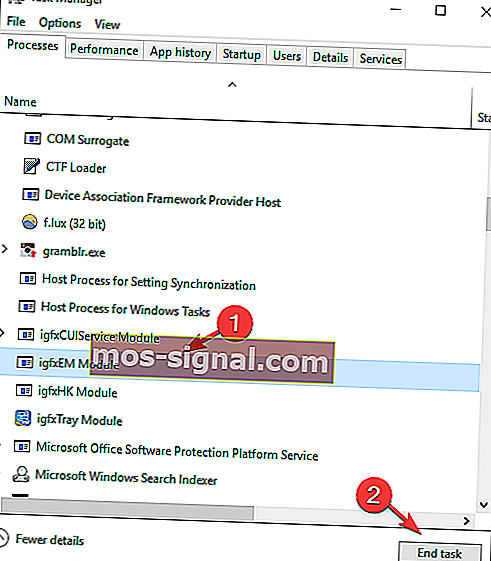
- Vuelva a iniciar Steam y compruebe si el problema persiste
2. Modifica la configuración de las regiones de descarga en Steam.
A veces, cambiar la región de descarga puede corregir el error de privilegios de archivo perdidos en Steam. Para hacer eso, siga estos pasos:
- Abra Steam como lo haría normalmente, haga clic en Steam en la parte superior del programa y seleccione Configuración .
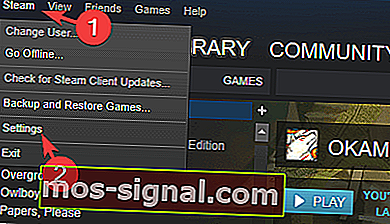
- Haga clic en Descargas, luego modifique la región de descarga usando la lista desplegable.
- Haga clic en el botón Aceptar y luego podrá volver a intentar el juego.
3. Reparar la carpeta de la biblioteca de Steam
- Asegúrate de reiniciar tu computadora y luego ejecuta Steam.
- Haga clic en el botón Steam en la parte superior y seleccione Configuración.
- En el menú Configuración , haga clic en Descargas y luego elija Carpetas de la biblioteca de Steam .
- Haga clic derecho en la carpeta que se encuentran allí , y luego haga clic en Reparación carpeta de biblioteca.
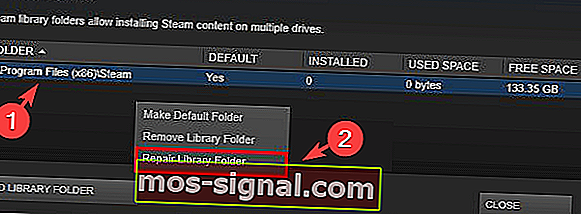
- Vuelva a intentar ejecutar / descargar el juego con el que tuvo problemas.
4. Verifica si el juego que te da el error no está dañado
- Abra Steam y haga clic en el botón Biblioteca en la parte superior de la ventana.
- Haz clic derecho en el juego que no se ejecuta y haz clic en Propiedades.
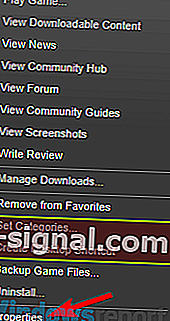
- Haga clic en Archivos locales , luego haga clic en Verificar la integridad del caché del juego .
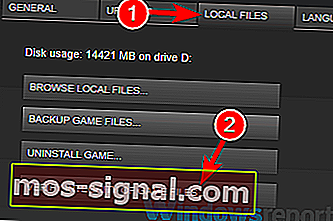
- El proceso de comprobación de la caché del juego comenzará y tardará unos minutos en completarse.
- Vuelva a intentar ejecutar / actualizar el juego con el problema.
5. Ejecute Steam con privilegios de administrador
En algunos casos, puede aparecer un error de privilegios de archivo perdidos en Steam si no tiene privilegios administrativos. Sin embargo, puede solucionarlo haciendo lo siguiente:
- Presione la tecla del logotipo de Windows y R al mismo tiempo en su teclado
- Copie y pegue % ProgramFiles (x86)% en el cuadro y haga clic en Aceptar.
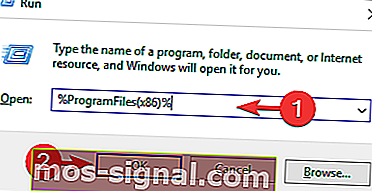
- Haga clic derecho en la carpeta Steam y seleccione Propiedades.
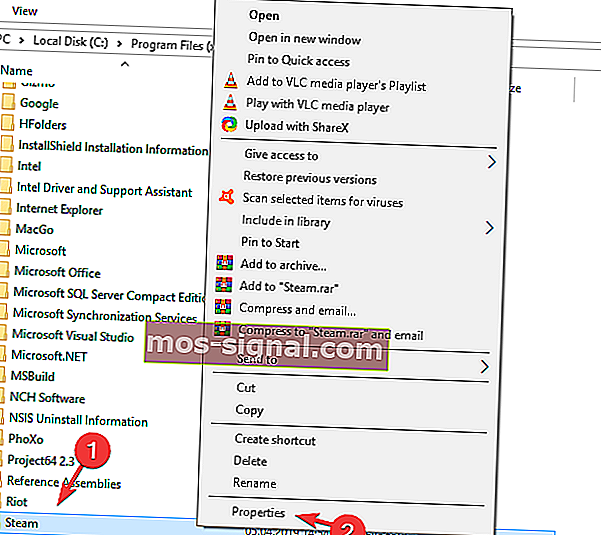
- En la ventana Propiedades , elija la pestaña Seguridad y luego haga clic en Avanzado.
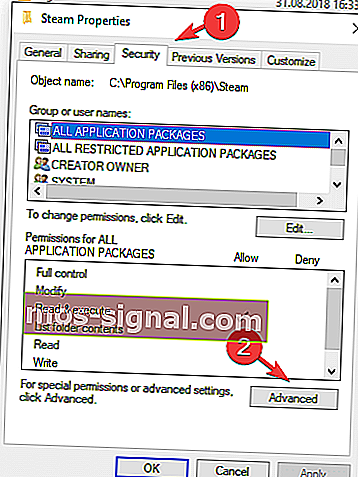
- Cambiar el permiso para que los dos primeros elementos de la lista (usuarios y del sistema) para Control total, haciendo clic en el Editar botón , y luego en Aceptar .
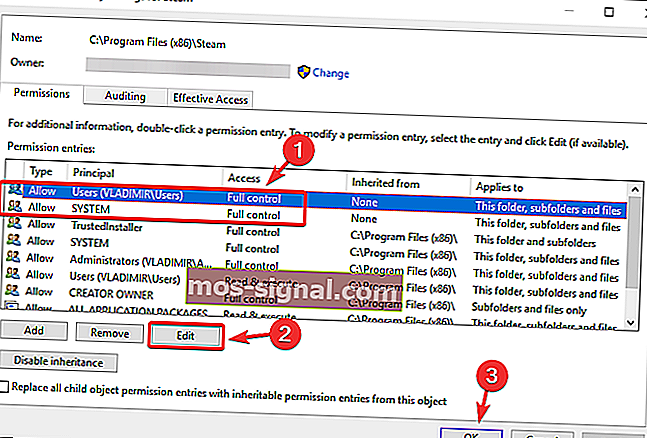
- Ejecutar vapor con privilegios de administrador , y comprobar para ver si el problema se soluciona.
En este artículo, exploramos los mejores métodos para corregir el error de privilegios de archivos faltantes de Steam . Esperamos que haya solucionado los problemas con las opciones que le brindamos.
No dude en hacernos saber si estas opciones fueron útiles utilizando la sección de comentarios a continuación.
LEER TAMBIÉN:
- ¿Se detiene la descarga de Steam en tu PC? Arréglalo con estas soluciones
- Cómo corregir los errores de "instalación incompleta" de Steam
- Aquí se explica cómo solucionar el error de Steam detectado por el software Conflict